shell学习1
什么是脚本?
脚本简单地说就是一条条的文字命令(一些指令的堆积),这些文字命令是可以看到的(如可以用记事本打开查看、编辑)。
常见的脚本: JavaScript(JS,前端),VBScript, ASP,JSP,PHP(后端),SQL(数据库操作语言),Perl,Shell,python,Ruby,JavaFX, Lua等。
为什么要学习和使用shell?
Shell属于内置的脚本
程序开发的效率非常高,依赖于功能强大的命令可以迅速地完成开发任务(批处理)
语法简单,代码写起来比较轻松,简单易学
1.1 Shell 简介
Shell 是一个 C 语言编写的脚本语言,它是用户与 Linux 的桥梁,用户输入命令交给 Shell 处理, Shell 将相应的操作传递给内核(Kernel),内核把处理的结果输出给用户。
下面是流程示意图:
Shell 既然是工作在 Linux 内核之上,那我们也有必要了解下 Linux 相关知识。 Linux 是一套免费试用和自由传播的类 Unix 操作系统,是一个基于 POSIX 和 UNIX 的多用户、多任 务、支持多线程和多 CPU 的操作系统。
1983 年 9 月 27 日,Richard Stallman(理查德-马修-斯托曼)发起 GNU 计划,它的目标是创建一 套完全自由的操作系统。为保证 GNU 软件可以自由的使用、复制、修改和发布,所有的 GNU 软件都 有一份在禁止其他人添加任何限制的情况下授权所有权利给任何人的协议条款,GNU 通用公共许可 证(GNU General Plubic License,GPL),说白了就是不能做商业用途。
GNU 是”GNU is Not Unix”的递归缩写。UNIX 是一种广泛使用的商业操作系统的名称。
1985 年,Richard Stallman 又创立了自由软件基金会(Free Software Foundation,FSF)来为 GNU 计划提供技术、法律以及财政支持。
1990 年,GNU 计划开发主要项目有 Emacs(文本编辑器)、GCC(GNU Compiler Collection,GNU 编 译器集合)、Bash 等,GCC 是一套 GNU 开发的编程语言编译器。还有开发一些 UNIX 系统的程序库和 工具。
1991 年,Linuxs Torvalds(林纳斯- 托瓦兹)开发出了与 UNIX 兼容的 Linux 操作系统内核并在 GPL 条款下发布。
1992 年,Linux 与其他 GUN 软件结合,完全自由的 GUN/Linux 操作系统正式诞生,简称 Linux。
1995 年 1 月,Bob Young 创办 ACC 公司,以 GNU/Linux 为核心,开发出了 RedHat Linux 商业版。
Linux 基本思想有两点:第一,一切都是文件;第二,每个软件都有确定的用途。
与 Unix 思想十分 相近。 Kernel Shell 命令 用户 解析命令 并传递给内核 执行动作
1.2 Shell 分类
1.2.1 图形界面 Shell(GUI Shell)
GUI 为 Unix 或者类 Unix 操作系统构造一个功能完善、操作简单以及界面友好的桌面环境。主流桌 面环境有 KDE,Gnome 等。
1.2.2 命令行界面 Shell(CLI Shell)
CLI 是在用户提示符下键入可执行指令的界面,用户通过键盘输入指令,完成一系列操作。 在 Linux 系统上主流的 CLI 实现是 Bash,是许多 Linux 发行版默认的 Shell。还有许多 Unix 上 Shell,例如 tcsh、csh、ash、bsh、ksh 等。
1.3 查看shell
Shell 是一个程序,一般都是放在/bin或者/user/bin目录下,当前 Linux 系统可用的 Shell 都记录在/etc/shells文件中。/etc/shells是一个纯文本文件,你可以在图形界面下打开它,也可以使用 cat 命令查看它。
通过 cat 命令来查看当前 Linux 系统的可用 Shell:
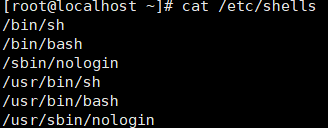
在现代的 Linux 上,sh 已经被 bash 代替,/bin/sh往往是指向/bin/bash的符号链接。
如果你希望查看当前 Linux 的默认 Shell,那么可以输出 SHELL 环境变量:

输出结果表明默认的 Shell 是 bash。
SHELL是 Linux 系统中的环境变量,它指明了当前使用的 Shell 程序的位置,也就是使用的哪个 Shell。
1.4 第一个 Shell 脚本
主要讲解在大多 Linux 发行版下默认 Bash Shell。Linux 系统是 RedHat 下的 CentOS 操作系 统,完全免费。与其商业版 RHEL(Red Hat Enterprise Linux)出自同样的源代码,不同的是 CentOS 并不包含封闭源代码软件和售后支持。
用 vim 打开 test.sh,编写:
# vim test.sh #!/bin/bash echo "Hello world!"
第一行指定解释器,第二行打印 Hello world!
写好后,开始执行,执行 Shell 脚本有三种方法:
方法 1:直接用 bash 解释器执行
# bash test.sh Hello world!
当前终端会新生成一个子 bash 去执行脚本。
方法 2:添加可执行权限
# ll test.sh -rw-r--r--. 1 root root 32 Aug 18 01:07 test.sh # chmod +x test.sh # ./test.sh -bash: ./test.sh: Permission denied # chmod +x test.sh # ./test.sh Hello world!
这种方式默认根据脚本第一行指定的解释器处理,如果没写以当前默认 Shell 解释器执行。
注意,这里在运行时一定要写成 ./test.sh(绝对路径亦可),而不是 test.sh,运行其它二进制的程序也一样,直接写 test.sh,Linux 系统会去 PATH(环境变量) 里寻找有没有叫 test.sh 的,而只有 /bin, /sbin, /usr/bin,/usr/sbin 等在 PATH 里,你的当前目录通常不在 PATH 里,所以写成 test.sh 是会找不到命令的,要用 ./test.sh 告诉系统说,就在当前目录找。
方法 3:source 命令执行,以当前默认 Shell 解释器执行
# source test.sh Hello world!
source filename 与 bash filename 及./filename执行脚本的区别
- 当shell脚本具有可执行权限时,用bash filename与./filename执行脚本是没有区别得。./filename是因为当前目录没有在PATH中,所以”.”是用来表示当前目录的。
- source filename:这个命令其实只是简单地读取脚本里面的语句依次在当前shell里面执行,没有建立新的子shell。那么脚本里面所有新建、改变变量的语句都会保存在当前shell里面。
- bash filename 重新建立一个子shell,在子shell中执行脚本里面的语句,该子shell继承父shell的环境变量,但子shell新建的、改变的变量不会被带回父shell。
最后一句话什么意思那?
子shell新建变量,在父shell中不会生效:
我们可以使用命令pstree查看我们当前所处的位置
需要下载
[root@ken ~]# yum search pstree Loaded plugins: fastestmirror Loading mirror speeds from cached hostfile ==================================================== Matched: pstree ==================================================== psmisc.x86_64 : Utilities for managing processes on your system texlive-pst-tree.noarch : Trees, using pstricks [root@ken ~]# yum install psmisc -y
使用pstree
我们再次执行bash,就会进入到另外一个子shell中
这个时候我们在这个子shell中定义一个变量,发现可以正确打印出来
[root@ken ~]# age=25 [root@ken ~]# echo $age 25
现在我们退出当前的shell,即进入了当前子shell中的父shell中,再次打印我们刚才定义的变量
可以发现现在已经无法获取到我们刚才定义的变量值了。
子shell继承父shell的环境变量:
我们把环境变量定义到profile的一个子文件中,并使用source执行该文件并生效
打开一个子shell,定义在父shell中的环境变量依然有效
反之,这种操作在子shell中操作,父shell也不能继承
[root@ken ~]# cat /etc/profile.d/ken.sh export name=ken [root@ken ~]# source /etc/profile.d/ken.sh [root@ken ~]# echo $name ken [root@ken ~]# bash [root@ken ~]# echo $name ken
1.5 shell编程几个常用命令
grep命令详解
过滤来自一个文件或标准输入匹配模式内容。
除了 grep 外,还有 egrep。egrep 是 grep 的扩展,相当于 grep -E。
Usage: grep [OPTION]... PATTERN [FILE]...
grep常用选项详解
| 选项 | 描述 |
| -E,–extended-regexp | 模式是扩展正则表达式(ERE) |
| -i,–ignore-case | 忽略大小写 |
| -n,–line-number | 打印行号 |
| -o,–only-matching | 只打印匹配的内容 |
| -c,–count | 只打印每个文件匹配的行数 |
| -B,–before-context=NUM | 打印匹配的前几行 |
| -A,–after-context=NUM | 打印匹配的后几行 |
| -C,–context=NUM | 打印匹配的前后几行 |
| –color[=WHEN], | 匹配的字体颜色 |
| -v,–invert-match | 打印不匹配的行 |
1.grep
样本文件内容
[root@ken ~]# cat test
dlakdlad
ad
ad
a
dFSAF
A
F
F
AS
F
f
sf
as
f
实例1:打印出所有的a无论大小写 : -i选项
[root@ken ~]# grep -i “a” test
dlakdlad
ad
ad
a
dFSAF
A
AS
as
实例2:打印出所有的a无论大小写,并且显示该字符串所在的行 : -n选项
[root@ken ~]# grep -i -n “a” test
1:dlakdlad
2:ad
3:ad
4:a
5:dFSAF
6:A
9:AS
13:as
实例3:仅仅打印出所有匹配的字符串: -o选项
[root@ken ~]# grep -i -o “a” test
a
a
a
a
a
A
A
A
a
实例4:打印出匹配的字符串有多少行 -c选项
[root@ken ~]# grep -i -c “a” test
8
实例5:打印出字符S前面的2行 -B
[root@ken ~]# grep -B 2 “S” test
ad
a
dFSAF
—
F
F
AS
实例6:打印出字符S后面的2行 -A
[root@ken ~]# grep -A 2 “S” test
dFSAF
A
F
—
AS
F
f
实例7:打印出字符S前后2行 -C
[root@ken ~]# grep -C 2 “S” test
ad
a
dFSAF
A
F
F
AS
F
f
实例8:打印出不包含大小s的所有行 取反 -v
[root@ken ~]# grep -i -v “s” test
dlakdlad
ad
ad
a
A
F
F
F
f
f
grep可以从文件当中直接搜索某个关键词
也可以从标准输入里面搜错
[root@ken ~]# grep root /etc/passwd
root:x:0:0:root:/root:/bin/bash
operator:x:11:0:operator:/root:/sbin/nologin
[root@ken ~]# cat /etc/passwd | grep “root”
root:x:0:0:root:/root:/bin/bash
operator:x:11:0:operator:/root:/sbin/nologin
2.cut
- -c :以字符为单位进行分割。
- -d :自定义分隔符。
- -f :与-d一起使用,指定显示哪个区域。
实例1:获取6位随机加密数
[root@ken ~]# echo $RANDOM | md5sum | cut -c 1-6
bb2788
[root@ken ~]# echo $RANDOM | md5sum | cut -c 1-6
45a0e0
实例2:截取指定的字符串
[root@ken ~]# echo “abcd” | cut -c 2
b
实例3:截取出来/etc/passwd用户名
[root@ken ~]# cat /etc/passwd | cut -d “:” -f 1
root
bin
daemon
adm
lp
sync
shutdown
halt
实例4:截取出来/etc/passwd用户的shell类型
[root@ken ~]# cat /etc/passwd | cut -d “:” -f 7
/bin/bash
/sbin/nologin
/sbin/nologin
/sbin/nologin
/sbin/nologin
/bin/sync
/sbin/shutdown
实例5:截取出来/etc/passwd用户以及shell类型
[root@ken ~]# cat /etc/passwd | cut -d “:” -f 1,7
root:/bin/bash
bin:/sbin/nologin
daemon:/sbin/nologin
adm:/sbin/nologin
lp:/sbin/nologin
sync:/bin/sync
shutdown:/sbin/shutdown
halt:/sbin/halt
3.sort
- -k:根据切割后的那一段进行排序
- -n 依照数值的大小排序(默认是根据字符进行排序)。
- -r 以相反的顺序来排序。
- -t<分隔字符> 指定排序时所用的栏位分隔字符。
- -u:去除重复的行(只要那个指定的字段重复,就认定是重复的行)
演示文件
[root@ken ~]# cat test
12
23
2
3
5
实例1:以数字排序 -n
[root@ken ~]# sort test
12
2
23
3
5
[root@ken ~]# sort -n test
2
3
5
12
23
实例2:降序排序
[root@ken ~]# sort -n -r test
23
12
5
3
2
实例3:降序排序并取出前3行
[root@ken ~]# sort -n -r test | head -3
23
12
5
演示文件
[root@ken ~]# cat test
12:3
23:4
2:12
3:5
5:23
实例4:以冒号为分隔符,第二列进行数字降序排序
[root@ken ~]# cat test | sort -t “:” -k2 -n -r
5:23
2:12
3:5
23:4
12:3
演示文本:
[root@ken ~]# cat test
12:3
12:3
12:3
12:3
23:4
2:12
3:5
3:5
3:5
3:5
5:23
实例5:显示行并去除重复行
[root@ken ~]# sort -u test
12:3
2:12
23:4
3:5
5:23
4. uniq
-c:在行首用数字表示该行出现了多少次
-u:仅仅显示那些没有出现重复过的行
演示文件
[root@ken ~]# cat test
12:3
12:3
12:3
12:3
23:4
2:12
3:5
3:5
3:5
3:5
5:23
实例1:统计每行出现的次数
[root@ken ~]# uniq -c test
4 12:3
1 23:4
1 2:12
4 3:5
1 5:23
实例2:演示没有出现出重复行的数量
[root@ken ~]# uniq -u test
23:4
2:12
5:23
5,seq
实例1:
[root@ken ~]# seq 5
1
2
3
4
5
实例2:
[root@ken ~]# seq 2 5
2
3
4
5
实例3:
[root@ken ~]# seq 2 2 10 #第一个2是起始位,第二个2是步长,第三个10是终止位
2
4
6
8
10
实例4:取出100以内所有的奇数
[root@ken ~]# seq 1 2 100
1
3
5
7
9
11
13
15
17
实例5:取出100以内所有的偶数
[root@ken ~]# seq 2 2 100
2
4
6
8
10
12
14
16
6.tr命令:命令用于转换或删除文件中的字符
-d:删除指定的字符串
实例1:把所有的小写字母都转化为大写字母
[root@ken ~]# echo “daadadfaedqdac” | tr a-z A-Z
DAADADFAEDQDAC
实例2:把所有的大写字母都转化为小写字母
[root@ken ~]# echo “SDSDA2WZFAF” | tr A-Z a-z
sdsda2wzfaf
实例3:删除一行中的空格
[root@ken ~]# echo “ada dada dada” | tr -d ” ”
adadadadada










